
Om du har använt Windows 10 eller Windows 11 ett tag, kanske du vet att operativsystemet låter dig ta skärmdumpar med knappen Print Scr. Bortsett från standard Print Scr, erbjuder Windows dig också ett Snipping Tool-verktyg. Du kan ta skärmdumpar men kan inte kommentera dem med klippverktyget.
Från och med nu finns det hundratals skärmdumpsverktyg tillgängliga på webben som kan hjälpa dig att ta skärmdumpar på nolltid. De flesta av dem missar dock funktionen för bildkommentarer. Du kan ta skärmdumpar via dessa verktyg, men du kan inte rita på dem.
Med anteckningsverktyg kan du rita eller använda markören för att markera viktiga delar av din skärmdump. Dessa verktyg kan visa sig vara användbara för att markera ett specifikt objekt i en bild, fylla i PDF-formulär och till och med signera dokument.
Du kan prova några av de bästa kraftfulla verktygen för att anpassa Windows 10
Lista över 5 bästa anteckningsverktyg för Windows 10/11
Så i den här artikeln kommer vi att lista några av Windows 10-anteckningsverktygen. De flesta av verktygen var gratis och tusentals användare använde dem. Så, låt oss kolla.
1. Foxit Reader
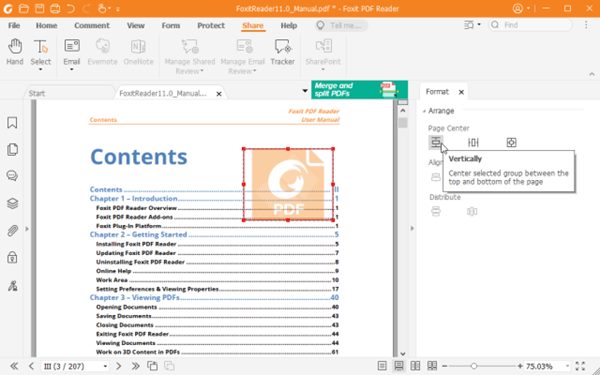
Foxit Reader är i grunden en PDF-redigerare på listan som erbjuder dig några anteckningsfunktioner. Jämfört med andra PDF-redigerare är Foxit Reader ganska lätt att använda och lätt. Med Foxit Reader kan du direkt lägga till markeringar, ritningar, markera texter etc. på PDF-dokumentet.
Förutom det kan Foxit Reader också användas för att lägga till bilder, videor, bifogade filer till PDF-dokument, fylla i tecken och PDF-formulär och mer.
2. Klipp & skiss
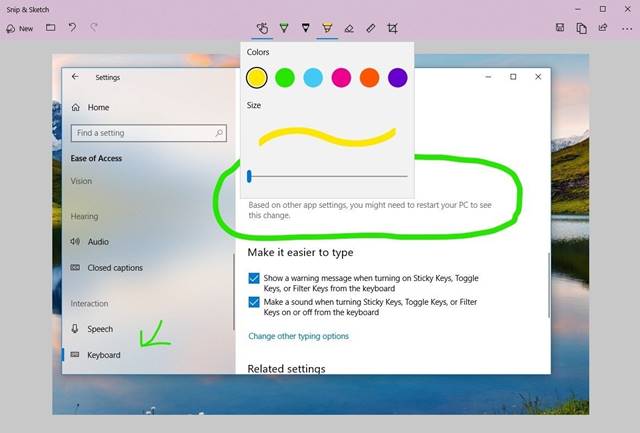
Snip & Sketch är både en skärmdump och anteckningsverktyg för Windows 10. Det som är bra med Snip & Sketch är att det inte kräver någon installation eftersom det är inbyggt direkt i operativsystemet. För att använda Snip & Sketch-funktionen i Windows 10 måste du trycka på Windows Key + Shift + S.
Detta kommer att ta upp skärningsverktygsfältet. Från verktygsfältet kan du ta en helskärmsbild. Efter att ha tagit skärmdumpen ger den dig ett alternativ att lägga till texter, pilar eller till och med rita ovanpå skärmdumpen.
3. Välj Pick
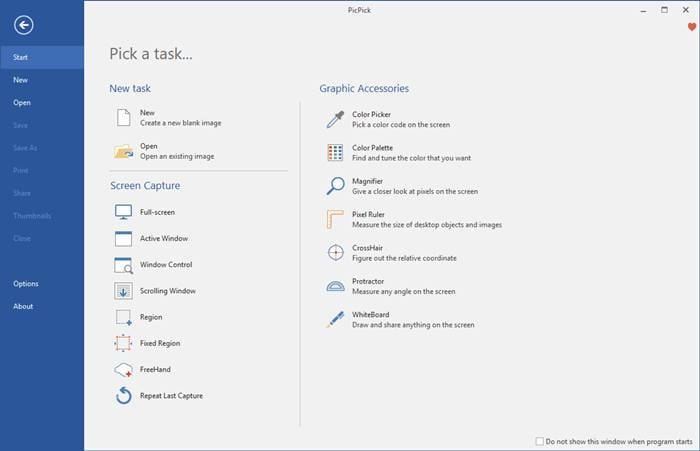
Pick Pick är ett allt-i-ett-designverktyg som kan ta skärmdumpar, redigera den tagna skärmdumpen, etc. Det som är bra med Pick Pick är att det erbjuder dig ett brett utbud av bildredigeringsalternativ som att du kan kommentera och markera dina bilder – text, pilar, former och mer.
Förutom det låter Pick Pick dig till och med förbättra dina bilder genom att applicera effekter. Det är ett fullfjädrat verktyg för skärmtagning och bildredigering för Windows 10.
4. Gink
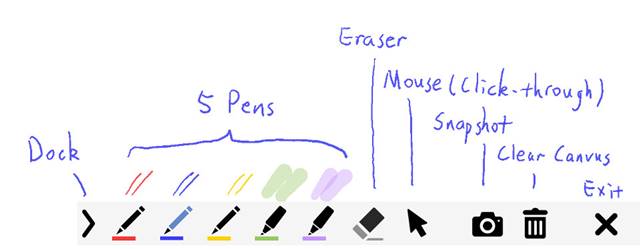
Gink är ett gratis att använda, öppen källkodsverktyg för att ta skärmdumpar och kommentera dem. Gissa vad? Gink är möjligen det lättaste skärmdumpsverktyget på listan som behöver mindre än 5 MB utrymme för att installera på din enhet.
När det är installerat körs det i bakgrunden. När du behöver ta en skärmdump, tryck på G-knappen och välj det område du vill ta. När du har tagits kan du använda bildredigeraren i Gink för att lägga till texter, pilar, former till skärmdumparna.
5. PDF Annotator
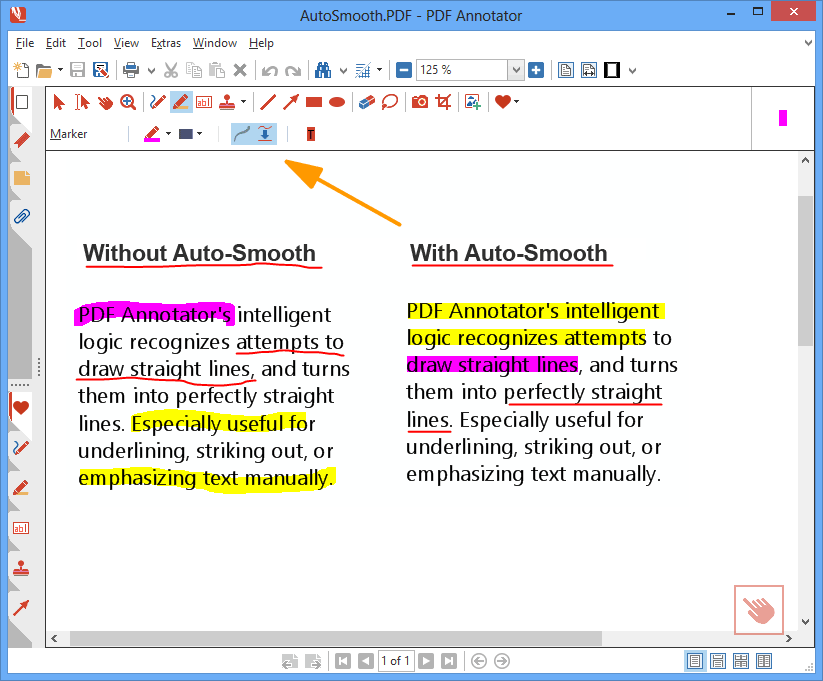
Med namnet låter verktyget som ett enkelt PDF-anteckningsverktyg, men det är mycket mer än så. Det är ett fullfjädrat PDF-redigeringsverktyg för Windows 10 som låter dig redigera PDF-filer, lägga till kommentarer, signaturer och design.
Förutom PDF-kommentarer har PDF Annotator funktionen “Dokumentversion”. Funktionen behåller versionerna av de redigeringar du gör. Det betyder att du kan återgå till en specifik version när som helst. Men PDF Annotator är ett premiumverktyg som kostar cirka 70 USD.
Så det här är de bästa anteckningsverktygen för Windows 10/11-datorer. Jag hoppas att den här artikeln hjälpte dig! Dela det också med dina vänner. Om du känner till andra sådana anteckningsverktyg för Windows, låt oss veta det i kommentarsfältet nedan.